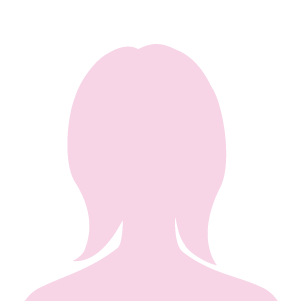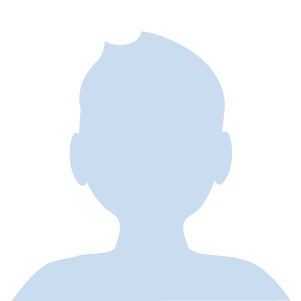iOS アプリを実機でテストする際は、テストする端末を Provisioning profile に登録してからアプリを作成する必要があります。
開発している途中でテスト端末を追加しくなった場合は、Apple の Developer サイトで端末を追加して Provisioninig profile を変更し、再度XCode に読み込ませる、という手順が必要です。
ところが、Provisioning profile を変更してダウンロードし、ダブルクリックして XCode に読み込ませても、前の Provisioninig profile が有効になっていて、新しい設定が反映されません。
その場合は、以下の手順で強制的に新しいプロファイルを設定します。
・XCode のアプリのターゲットを選択して、Generalタブを表示しま
・SigningのProvisioning profile XCode Managed Profile の右にある i をクリックします
・Prov アイコンをデスクトップにドラッグ&ドロップする等してファイル
・ターミナルを起動し cd ~/Library/MobileDevice/Provisi
でプロビジョニングファイルがあるディレクトリに移動します
・rm で先ほど調べたファイル名のファイルを削除します
・XCode のGeneralタブのAutomatically auto signing を一旦解除します
・Automatically auto signing を再びセットし、チームを選択します
・XCode Managed Profile の右にある i をクリックし、Provisioning profile の作成日が正しいことを確認します
以上の手順で、追加したデバイスが正しく反映され、実機でテストできるようになると思います。